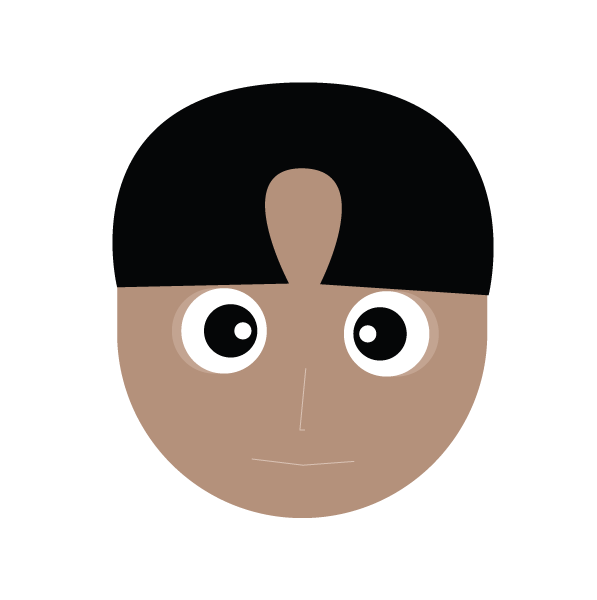농협을 통해 대학 등록금을 납부하는 방법과 내역을 조회하는 방법을 아래와 같이 정리해드리겠습니다. 농협은 대학 등록금을 인터넷 뱅킹, 모바일 뱅킹, ATM 등을 통해 편리하게 납부할 수 있으며, 납부 내역을 조회하는 방법도 제공하고 있습니다.

1. 농협 대학등록금 납부 방법
농협에서 대학 등록금을 납부하는 방법에는 여러 가지가 있습니다. 주로 인터넷 뱅킹, 모바일 뱅킹, ATM 기기 등을 통해 납부할 수 있습니다.
1) 농협 인터넷 뱅킹을 통한 대학 등록금 납부
농협 인터넷 뱅킹을 이용하면 PC에서 쉽고 간편하게 대학 등록금을 납부할 수 있습니다. 다음은 그 절차입니다.
- 농협 인터넷 뱅킹 접속
농협 공식 홈페이지에 접속합니다. - 인터넷 뱅킹 로그인
인터넷 뱅킹 로그인 화면에서 아이디와 비밀번호를 입력하여 로그인합니다. - 등록금 납부 메뉴 선택
로그인 후 메뉴에서 "대학 등록금 납부" 또는 "공과금 납부" 항목을 선택합니다. 이 메뉴는 주로 학비 납부나 교육비 납부라는 항목 아래에 위치합니다. - 대학 및 학번 입력
등록금을 납부할 대학을 선택하고, 학생 학번과 납부할 금액을 입력합니다. 학번은 학교에서 제공한 고지서나 안내문에 기재된 정보를 참고합니다. - 납부 금액 확인 후 결제
금액을 확인한 후, 결제 수단을 선택합니다. 일반적으로 계좌이체 방식으로 납부가 이루어집니다. - 납부 완료 및 영수증 출력
결제가 완료되면 납부 확인서 또는 영수증을 출력할 수 있습니다. 이를 통해 납부 내역을 확인할 수 있습니다.
2) 농협 모바일 뱅킹 앱을 통한 대학 등록금 납부
농협의 모바일 뱅킹 앱을 통해 스마트폰으로도 등록금을 손쉽게 납부할 수 있습니다. 아래는 모바일 뱅킹을 통한 납부 방법입니다.
- 농협 모바일 뱅킹 앱 실행
농협 NH스마트뱅킹 앱을 스마트폰에 설치한 후 실행합니다. - 로그인 후 대학 등록금 납부 선택
앱에 로그인 후, 메뉴에서 "대학 등록금 납부" 항목을 선택합니다. - 등록할 대학 및 학번 입력
대학을 선택하고, 학번과 금액을 입력합니다. 고지서에 기재된 정보를 참고하여 정확히 입력합니다. - 결제 및 확인
결제 방법을 선택한 후, 납부 금액을 확인하고 결제를 진행합니다. 결제 후 영수증을 받을 수 있습니다.
3) 농협 ATM 기기에서 대학 등록금 납부
농협 ATM 기기를 통해서도 대학 등록금을 납부할 수 있습니다. ATM 기기에서의 절차는 다음과 같습니다.
- 농협 ATM 기기 방문
가까운 농협 ATM 기기를 찾은 후, 카드와 비밀번호를 입력합니다. - "등록금 납부" 선택
화면에서 "등록금 납부" 메뉴를 선택합니다. - 대학 및 학번 입력
납부할 대학과 학번을 입력합니다. 고지서에 있는 정보에 따라 정확히 입력해야 합니다. - 납부 금액 확인 후 결제
결제할 금액을 확인하고, 계좌에서 금액을 출금하여 등록금을 납부합니다. 납부가 완료되면 영수증을 출력할 수 있습니다.
2. 농협 대학 등록금 납부 내역 조회 방법
대학 등록금 납부 후, 납부 내역을 조회하는 방법은 농협 인터넷 뱅킹, 모바일 뱅킹, 또는 농협 고객센터를 통해 확인할 수 있습니다.
1) 농협 인터넷 뱅킹에서 납부 내역 조회
- 인터넷 뱅킹 접속 및 로그인
농협 공식 홈페이지에 접속하여 로그인합니다. - "내역 조회" 메뉴 선택
메뉴에서 "내역 조회" 항목을 선택합니다. "대학 등록금 납부 내역" 또는 **"납부 내역 조회"**를 클릭하여 납부 내역을 확인합니다. - 조회 기간 설정
조회하고자 하는 기간을 설정한 후, **"등록금 납부 내역"**을 선택하여 상세 정보를 확인할 수 있습니다.
2) 농협 모바일 뱅킹에서 납부 내역 조회
- NH스마트뱅킹 앱 실행 및 로그인
스마트폰에서 농협 NH스마트뱅킹 앱을 실행하고 로그인합니다. - "내역 조회" 선택
메뉴에서 "내역 조회" 항목을 선택합니다. 그 후 **"대학 등록금 납부 내역"**을 선택하면 납부 내역을 확인할 수 있습니다. - 조회 기간 및 내역 확인
납부 기간을 설정하고, 납부 내역을 확인하면 각 항목에 대한 상세 내역을 조회할 수 있습니다.
3) 농협 고객센터를 통한 내역 조회
- 농협 고객센터 연락
농협 고객센터(☎ 1588-2100)로 전화하여 **"대학 등록금 납부 내역 조회"**를 요청합니다. - 본인 인증
본인 인증 후, 납부 내역을 확인할 수 있습니다. - 내역 제공
고객센터에서 납부 내역을 제공받거나, 필요 시 납부 확인서를 발급받을 수 있습니다.
3. 주의사항 및 팁
- 고지서 확인: 등록금을 납부할 때, 학교에서 제공하는 고지서에 명시된 납부 금액, 학번, 등록금 납부 계좌 번호 등을 정확히 입력해야 합니다.
- 납부 영수증 보관: 납부가 완료된 후 영수증이나 납부 확인서를 반드시 보관해야 합니다. 이는 나중에 확인할 수 있는 중요한 서류입니다.
- 자동납부 설정: 매년 등록금을 자동으로 납부하려면, 자동납부 서비스를 신청하여 간편하게 납부할 수 있습니다.
결론
농협을 통한 대학 등록금 납부는 매우 간편하고 다양한 방법을 제공합니다. 인터넷 뱅킹, 모바일 뱅킹, ATM 기기 등으로 손쉽게 납부할 수 있으며, 납부 내역도 인터넷 뱅킹이나 고객센터를 통해 쉽게 확인할 수 있습니다. 각 대학에서 제공하는 고지서를 정확히 입력하고, 납부 내역을 꼼꼼히 확인하여 문제 없이 등록금을 납부하고 관리하세요!
NH농협스마트뱅킹 바로가기, 앱 스토어, 구글 플레이 다운
NH농협 스마트뱅킹 바로가기NH농협 스마트뱅킹은 간편하고 안전한 디지털 금융 서비스를 제공합니다. 본 글에서는 NH농협 스마트뱅킹 바로가기 링크, 앱 스토어 및 구글 플레이에서의 다운로드
gestgirl.tistory.com
'금융' 카테고리의 다른 글
| 농협 지방세, 환경개선부담금, 세외수입, 상하수도요금 납부방법 총정리 (0) | 2025.01.10 |
|---|---|
| 농협 교통범칙금, 국고금, 송달료, 소송등인지대, 법원등기신청수수료, 보관금 납부 방법 총정리 (0) | 2025.01.10 |
| 농협 공과금, 지로, 생활요금 납부방법 (인터넷, 전화, 전기, TV, 아파트 관리비, 지로자동납부) (0) | 2025.01.10 |
| 농협 인터넷 뱅킹 및 공동인증서 발급방법 (공인인증서) (0) | 2025.01.10 |
| 우리은행 여행, 골프보험 총정리 (골프보험, 해외여행보험) (0) | 2025.01.10 |